微信、支付宝以及微小区系统均支持物业费缴纳,并可实现缴费收据与通知单的打印功能。
1、安装打印插件
2、完成插件安装并启用相关功能
3、启动该插件以确保正常运行
4、当出现此界面时,表明插件安装已成功。
5、若显示如下界面,则需先卸载现有软件,随后重新安装。

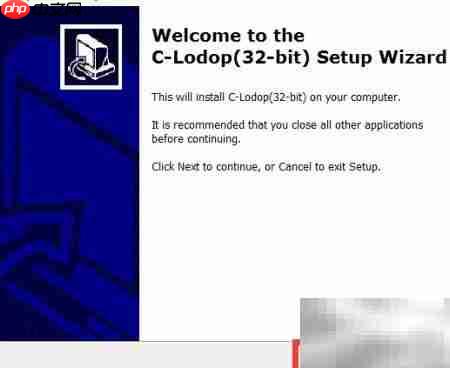

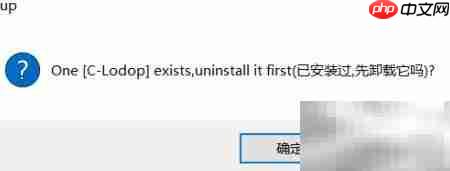
6、配置缴费通知单的打印样式
7、登录微小区管理中心,依次进入收费管理 → 收费设置 → 打印模板,点击“新建模板”即可开始创建新模板。
8、填写模板名称,选择通知单类型,录入说明信息后点击下一步。
9、其余选项可保持默认设置,也可根据实际需求进行调整。
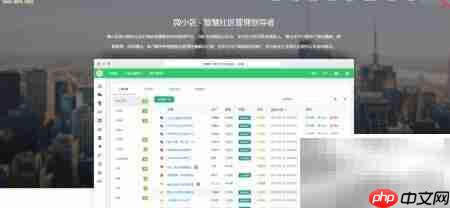
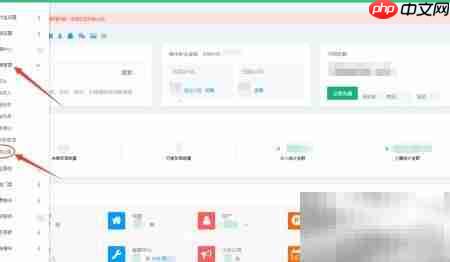
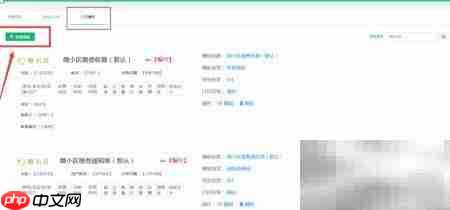
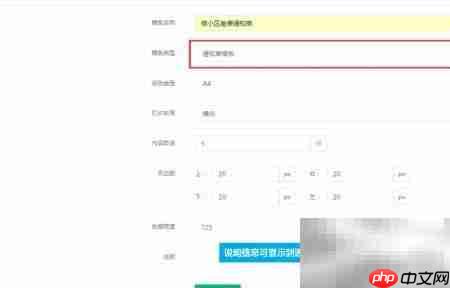
10、点击页眉处的“添加一列”,用于设置通知单页眉的显示内容。
11、在表格区域点击“添加一列”,可增加费用明细栏目,用于展示具体收费项目。
12、在页脚区域点击“添加一列”,用于设定页脚所呈现的信息内容。
13、模板内容设置完成后,界面将如以下图片所示。

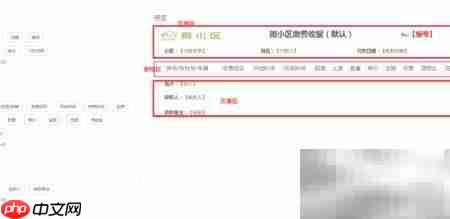
14、预览缴费通知单的打印效果
15、进入微小区管理中心,在收费管理中选择“缴费通知”,勾选目标用户后,点击左上角“打印缴费通知单”按钮完成操作。
16、选择已创建的打印模板,确认后即可生成打印文件。
17、缴费通知单的实际打印样式如下图所示
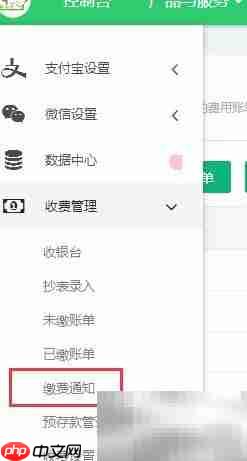

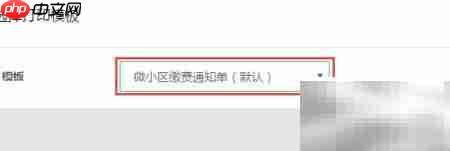
18、设置缴费收据的打印格式
19、进入微小区管理中心,依次点击收费管理、收费设置、打印模板,进入后选择“新建模板”。
20、输入模板名称,选择收据类型,填写备注说明后进入下一步。
21、其他设置项可维持默认状态,或依据实际情况修改。
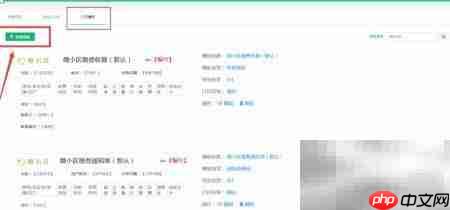
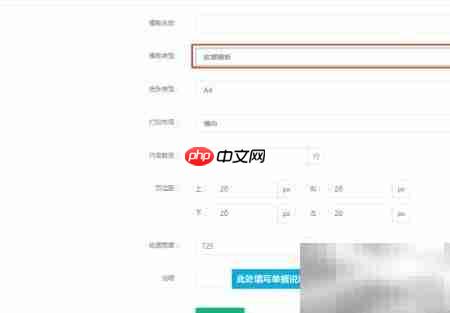
22、点击页眉区域的“添加一列”,用于自定义收据头部信息。
23、在表格部分点击“添加一列”,可用于扩展收据中的费用详情内容。
24、点击页脚区域的“添加一列”,可添加收据底部所需信息。
25、模板配置完成后,界面将呈现如下效果。
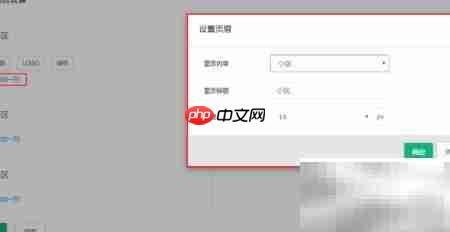

26、查看缴费收据的打印预览
27、进入微小区管理中心,依次选择收费管理 → 已缴账单,找到对应记录后点击操作栏中的“打印”按钮。
28、选择已设定的收据模板,点击打印即可输出。
29、缴费收据的最终打印样式如下所示
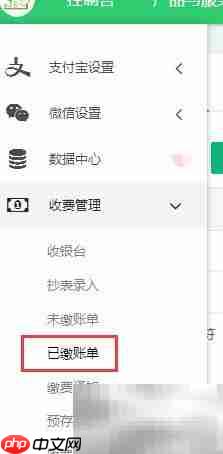

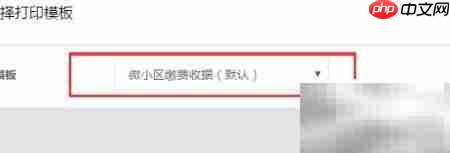

以上就是微信缴费后物业收据打印指南的详细内容,更多请关注php中文网其它相关文章!




Copyright 2014-2025 https://www.php.cn/ All Rights Reserved | php.cn | 湘ICP备2023035733号